Ez a bejegyzés megoldásokat tartalmaz a javításra No Man's Sky Vulkan Driver hiba a Windows PC-jén. A No Man’s Sky egy akció-, kaland- és túlélési játék, amelyet a Hello Games fejlesztett és adott ki. A játék fő célja a galaxis középpontjának elérése, miközben az algoritmusa visszarángatja a játékost különböző galaxisok peremére. A közelmúltban a felhasználók a Vulcan illesztőprogram-hibáira panaszkodnak a játékon belül. Szerencsére ez a bejegyzés néhány egyszerű módszert tartalmaz a probléma megoldására. A teljes hibaüzenet a következő:
A 'GeForce GTXx 860M Vulkan illesztőprogramja szerint a verzió 385.41. Úgy tűnik, ez egy régi driver. Javasoljuk, hogy legalább a 419-es illesztőprogram-verzió legyen telepítve, de a legfrissebb az ideális, és elérhető az nvidia.com webhelyen.
Előfordulhat, hogy problémái vannak a No Man's Sky futtatásával ezen az eszközön. Kérjük, olvassa el https://hellogames.zendesk.com/ a részletekért.
Firefox bérleti díj

Javítsa ki a No Man's Sky Vulkan illesztőprogram hibáját
Megjavítani a No Man's Sky Vulkan Driver hiba, először indítsa újra a játékot és a Steam klienst. A grafikus illesztőprogramok újraindítása bizonyos esetekben segíthet is. Ha ez nem segít, és a probléma továbbra is fennáll, próbálkozzon az alábbi tesztelt javításokkal:
- Frissítse a grafikus illesztőprogramokat
- Ellenőrizze a játék kompatibilitását
- Olvassa be a játékfájlokat
- Indítsa el a No Man's Sky alkalmazást Clean Boot módban
- Ideiglenesen tiltsa le a harmadik féltől származó víruskeresőt
- Telepítse újra a játékot
Most pedig lássuk ezeket részletesen.
1] Frissítse a grafikus illesztőprogramokat
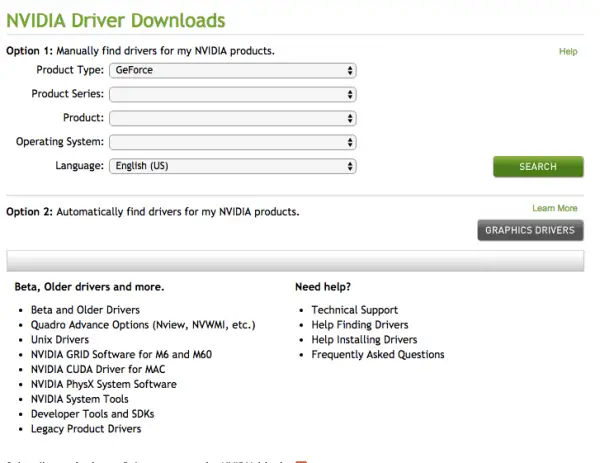
Az elavult vagy sérült illesztőprogramok felelősek az ilyen illesztőprogram-hibák előfordulásáért. Frissítse eszköze illesztőprogramjait és ellenőrizze, hogy a probléma megoldódott-e. Meglátogathatja az NVIDIA webhelyét töltse le a legújabb NVIDIA/GeForce illesztőprogramokat .
A Windows illesztőprogram-frissítéseket az alábbiak szerint is használhatja:
- Nyisd ki Beállítások és navigáljon ide Beállítások > Frissítés és biztonság > Windows Update .
- Közvetlenül alatta keress egy kattintható linket – Tekintse meg az opcionális frissítéseket .
- Az Illesztőprogram-frissítések részben elérhető lesz a frissítések listája, amelyeket manuálisan is telepíthet, ha problémába ütközik.
Néhányan közületek érdemes ingyenes Driver Update szoftvert vagy eszközöket használni. Ha az az eset áll fenn, NV frissítő frissíti az NVIDIA / GeForce grafikus kártya illesztőprogramjait.
2] Ellenőrizze a rendszer kompatibilitását
Ellenőrizze, hogy az eszköz megfelel-e a minimális követelményeknek. Lehetséges, hogy eszköze nem felel meg a No Man's Sky futtatásához szükséges minimális követelményeknek. A játék futtatásához ajánlott követelmények:
Hogyan ellenőrizhető a wifi biztonsági típusú Windows 10
- TE: Windows 10/11 (64 bites verziók)
- Processzor: Intel Core i3
- Memória: 8 GB RAM
- Grafika: Nvidia GTX 1060 3 GB, AMD RX 470 4 GB, Intel UHD grafikus 630
- Tárolás: 15 GB szabad hely
- VR támogatás: SteamVR
3] Olvassa be a játékfájlokat
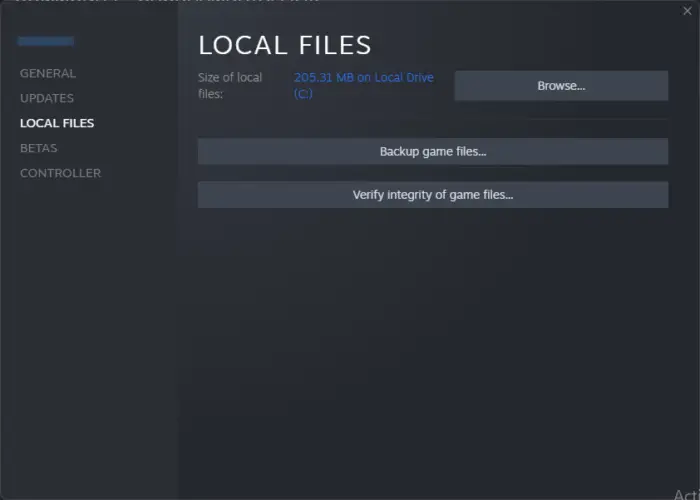
Egy hiba vagy egy friss frissítés miatt a játékfájlok megsérülhetnek. Ez lehet az oka az illesztőprogram-hibával kapcsolatos folyamatos problémáknak. Ellenőrizze a játékfájlokat a számítógépen, és ellenőrizze, hogy a probléma megoldódott-e. Íme, hogyan kell csinálni:
- Nyisd ki Gőz és kattintson rá Könyvtár .
- Kattintson a jobb gombbal No Man's Sky.exe a listáról.
- Válassza ki Tulajdonságok > Helyi fájlok
- Ezután kattintson a gombra Ellenőrizze a játékfájlok integritását .
4] Indítsa el a No Man's Sky alkalmazást Clean Boot módban
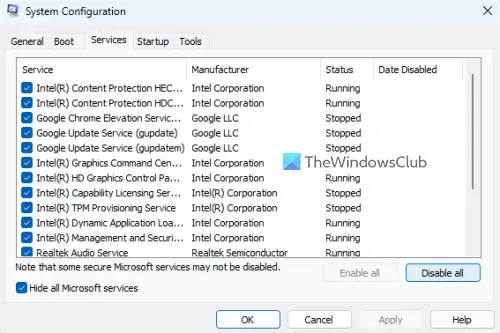
A harmadik féltől származó alkalmazások néha az alkalmazások és játékok hibás működését okozhatják azáltal, hogy blokkolják őket. Előadó a Clean Boot biztosítja az operációs rendszer betöltését minimális rendszerfájlokkal és eszközillesztőkkel. Így hajthat végre tiszta rendszerindítást:
- Kattintson Rajt , keressen Rendszerbeállítások és nyissa ki.
- Navigáljon a Tábornok fület, és ellenőrizze a szelektív indítás opció és a Rendszerszolgáltatások betöltése Opció alatta.
- Ezután navigáljon a Szolgáltatások fület, és jelölje be a lehetőséget Az összes Microsoft szolgáltatás elrejtése .
- Kattintson Az összes letiltása a jobb alsó sarokban, és nyomja meg Alkalmaz akkor Rendben a változtatások mentéséhez.
Ha a hiba nem jelenik meg a tiszta rendszerindítási állapotban, manuálisan engedélyezze az egyik folyamatot a másik után, és nézze meg, melyik a tettes. Miután azonosította, tiltsa le vagy távolítsa el a szoftvert.
5] Ideiglenesen tiltsa le a harmadik féltől származó víruskeresőt
Az eszközére telepített, harmadik féltől származó víruskereső szoftver felelős lehet a Vulkan Driver Error-ért a No Man's Sky-n. Tiltsa le a víruskereső szoftvert, és ellenőrizze, hogy a hiba megoldódott-e. Ha a szoftver letiltása nem működik, ideiglenesen távolítsa el a víruskereső szoftvert, és ellenőrizze, hogy ugyanaz.
6] Telepítse újra a játékot
Ha a fent említett megoldások egyike sem tudott segíteni, előfordulhat, hogy a játék alapvető fájljai megsérültek. A probléma megoldásához távolítsa el a No Man's Sky összes fájlját eszközéről, és kezdje újra a telepítést.
A No Man Sky kell Vulkan?
A No Man's Sky-nak szüksége van a Vulcan API-ra a pontos működéshez. A játék a Vulkan-t használja a grafika javítására, kihasználva a modern GPU-funkciókat. Ennek ellenére a játék futhat Vulcan nélkül is, de teljesítményproblémákkal szembesülhet.
Hogyan javíthatom ki a No Man's Sky Vulkan inicializálási hibát?
Ez a hiba akkor fordulhat elő, ha nincs telepítve Vulkan illesztőprogram, vagy ha a gépen egy régi illesztőprogram sérült. Töltse le vagy frissítse a Vulkan illesztőprogramot, és ez a probléma megszűnik. Ezenkívül győződjön meg arról, hogy a Java legújabb verziója van telepítve. Ha ez nem segít, akkor kompatibilis grafikus kártya; ha nem, lehet, hogy ki kell cserélni a grafikus kártyát.











![Kérjük, írja be a beállítást a BIOS beállítás helyreállításához [FIX]](https://prankmike.com/img/boot/A0/please-enter-setup-to-recover-bios-setting-fix-1.webp)



